大家好,上次给大家分享了2个有关DeepSeek的资料,分别是:
今天再给大家分享一个神级项目,1行代码调用DeepSeek,轻松打造你的专属AI助手!
大家好,上次给大家分享了2个有关DeepSeek的资料,分别是:
今天再给大家分享一个神级项目,1行代码调用DeepSeek,轻松打造你的专属AI助手!
今晚的沟通主要围绕如何在深圳找到实习机会展开。考虑到你并非计算机专业,但仍有机会在深圳找到合适的实习岗位。以下是一些建议和步骤:
开始聊了一些爬虫的学习方向,这对于非计算机专业的人来说,是一个不错的接单选择。
但是找工作的话,不推荐爬虫,甚至学历不占优势的朋友,我都不推荐Python,因为岗位太少了。
所以推荐的就业方向有:Java(首选)和Python后端开发(备选)。
首先关于Java开发,一个性价比最高的方法:去X鱼买全套课程,哪家机构的我会单独私信你。这里就不留下不好的证据了。
其次关于面试的准备,推荐学一下:数据结构与算法,下面这套课够用了:
最后是关于爬虫的,如果你真的想学的话,按下面的步骤学习:
这部分涉及个人隐私,就不公开写了。已经远程指导,有问题可以联系我。
大家好,这里是晚枫,在程序员/法务/博主3个身份之间反复横跳的重庆打工人。
今天是星期天,我从早上起来就在上蹿下跳:
我给线下活动取名为Beta读书会,但其实没真正分享过实体书,而是邀请不同行业的朋友来分享他们的经验。
比如今晚的分享主题是:给普通人的投资建议,邀请了2位嘉宾:一位是券商行业的大佬,一位是保险行业的大佬。
选个文艺的解释:非要说读书的话,实际读的是行业这本书、读的是人这本书。
在学校的时候,我就喜欢组织不同学院、不同专业的同学一起聚会,分享各自的知识和工作机会,彻夜长谈。
2019年毕业后在佛山工作期间,有幸参与了广州钟书阁Alpha读书会的创立,每个月1-2次的频率,坐来回4个小时的地铁去组织活动,乐此不疲。
2021年来重庆以后,还没找到工作就开始组织线下活动了。但当时认识的朋友和粉丝还不够多,举步维艰。
2023年通过把Python中国引入重庆,认识了一群志同道合的朋友,线下活动才真正开始有起色,主要聚焦在吃喝玩乐上。
最近换了新工作,又重启了和广州类似的线下活动,也就是我给它取名为Beta读书会的这种。
我为什么这么执着,甚至沉迷于举办线下活动呢?
因为我觉得人与人之间交流的价值越来越大了,尤其是数字化和AI让人越来越独立的时候。
可能大家最关心的是办活动赚到钱了吗?
但实事求是的说,到今天为止,线下活动还没赚钱。或者说赚到的一点点钱,远低于我付出的时间成本和精力,可以忽略不计。
但没赚钱不代表没有收获。
进入2025年,面对三十而立这座大山,我做了一些的调整。

大家好,这里是程序员晚枫,我又来更新好玩的Python项目了!
最近DeepSeek特别火,而且使用起来也确实很聪明!
我最近在想,能不能把它接入到微信里,自动和好友聊天呢?
研究了一个晚上,终于搞定了!只需要1行代码就可以直接把DeepSeek接入自己的微信里,打造自己的AI聊天机器人。
今天分享给大家。
和我之前的分享一样,本次也是基于Python实现,使用的第三方库是PyOfficeRobot。
这是一个来自Github的开源项目,已经发布并且维护了2年多,630+star⭐,可以直接免费用。
实现原理是:
基于Windows的api,操作微信,实现自动回复。所以这个方法只能在Windows电脑上使用。
实现效果如下图:
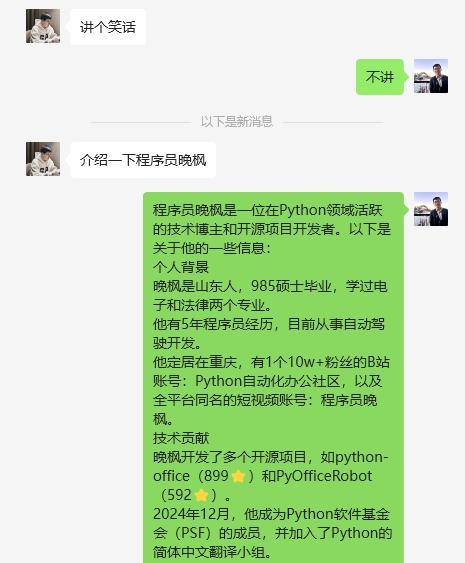
下载这个库之前,首先电脑上要有Python环境,下载和安装Python的方法,我之前的文章已经写过很多次了,大家可以去我的主页搜索一下。
然后,用这个命令下载库:
1 | pip install PyOfficeRobot |
很多朋友一听到代码就头大,但是不用担心,我这6年多的Python分享,全部都是面向不懂技术的小白,而且目标也都是够用就行,这次也一样。
这个机器人的运行,只需要1行代码就可以实现。
完成上面的下载后,直接运行下面这个代码,就可以体验聊天机器人了。
1 |
|
上面的代码中,有两个参数需要大家自己填写:
除了接入DeepSeek,这个库还可以接入很多其他的模型,比如阿里的通义、智谱、openai等。
大家可以自己去尝试,体验一下。
另外,目前这套代码还有一些缺点,大家可以参与开源项目的改进,比如:
大家好,这里是程序员晚枫,我又来更新好玩的Python项目了!
最近DeepSeek特别火,而且使用起来也确实很聪明!之前给大家整理了一个使用手册:免费领取!《DeepSeek指导手册从入门到精通》
我最近在想,能不能把它接入到微信里,自动和好友聊天呢?
研究了一个晚上,终于搞定了!今天分享给大家。
和我之前的分享一样,本次也是基于Python实现:接入DeepSeek大模型,自动回复微信好友的消息。
而且这套微信机器人的代码,我已经发布并且维护了2年多了,可以直接用。
给非程序员的,0 基础使用微信机器人的课程:
全套课程源码 + 软件,网盘链接:https://pan.quark.cn/s/46469ec25f01
当时在课程的末尾留了一个更新计划:未来会加入更多免费的GPT智能回复的大模型。
后来陆续加入了阿里大模型、智谱大模型,今天再加入一个大模型!
这次直接按其它大模型的方法,把DeepSeek大模型加入就可以了。
详细的教程,我录了一个视频,直接看视频教程,跟着做一遍就学会。代码见下文

很多朋友一听到代码就头大,但是不用担心,我这6年多的Python课程,全部都是面向不懂技术的小白,而且目标也都是够用就行,课程里也不会讲高深的计算机理论。
机器人的下载和安装,之前的课程里都已经给大家演示过了,大家直接点击下面的链接,直接去无脑跟着做就行。
完成上面课程里的操作后,直接复制下面这个代码,就可以用机器人了。
1 |
|
1行代码还能干啥?以下课程都是给小白的入门级课程:
微信机器人接入DeepSeek大模型,所有软件和代码:
之前发布了一套给非程序员的,零基础使用微信机器人的课程:
全套源码:https://github.com/CoderWanFeng/PyOfficeRobot,已经630+star⭐
当时在课程的末尾留了一个悬念:未来会加入更多免费的GPT智能回复的大模型。
去年加入了阿里大模型、加入了智谱大模型,今天再加入一个大模型!
不用我说大家也能猜到,这次加入的是DeepSeek大模型。
如果你只想运行微信机器人 + DeepSeek,只下载这部分的代码就可以 。
很多朋友一听到代码就头大,但是不用担心,我这6年多的Python课程,全部都是面向不懂技术的小白的,而且目标也都是够用就行,课程里也不会讲高深的计算机理论。
机器人的下载和安装,之前的课程里都已经给大家演示过了,大家打开下面的链接,直接去无脑跟着做就行。
完成上面课程里的操作后,直接复制下面这个代码,就可以用机器人了。
DeepSeek + 微信机器人 代码:
api_key免费获取的文档我正在写,写完后会第一时间发到读者群。
请扫码下图,加我的读者群。

1行代码还能干啥?
以下课程都是给小白的:
恭喜您解锁这份宝藏资源!
下面是每套课程和对应的资料:
请注意:以下课程中的收费内容,都不需要再次付费,直接找我要即可。我的微信:hdylw1024
最近一段时间,一款名为DeepSeek的AI应用却在全球范围内遭遇了前所未有的封杀潮。
从欧美到亚洲,多个国家出于安全和隐私的考虑,纷纷对其关上了大门。以下是国家名单:
| 国家 | 封杀情况 |
|---|---|
| 美国 | 美国国会禁止员工在官方设备上安装 DeepSeek;美国海军禁止成员使用 DeepSeek;美国国家航空航天局(NASA)禁止员工使用 DeepSeek;德克萨斯州禁止在政府设备上使用 DeepSeek |
| 意大利 | 意大利数据保护局下令屏蔽 DeepSeek,原因是对其处理个人数据的方式表示担忧 |
| 澳大利亚 | 澳大利亚政府出于安全考虑,禁止政府工作人员安装和使用 DeepSeek 的 AI 应用,并要求从所有政府系统和设备中删除相关产品 |
| 韩国 | 韩国国防部禁止 DeepSeek 访问其联网军用电脑,各部委和警方也因 DeepSeek 未回应数据管理请求而阻止工作电脑访问该应用 |
| 印度 | 印度财政部警告员工不要使用 ChatGPT 和 DeepSeek 等 AI 工具,认为这些工具可能对政府机密信息构成数据保护风险 |
| 英国 | 英国政府出于安全考虑,禁止政府工作人员使用 DeepSeek |
| 法国 | 法国监管机构对 DeepSeek 提出质询,关注其数据隐私问题 |
| 德国 | 德国政府出于安全考虑,禁止政府工作人员使用 DeepSeek |
| 荷兰 | 荷兰政府出于安全考虑,禁止政府工作人员使用 DeepSeek |
| 爱尔兰 | 爱尔兰数据保护委员会要求 DeepSeek 提供更多信息,关注其数据隐私问题 |
| 比利时 | 比利时政府出于安全考虑,禁止政府工作人员使用 DeepSeek |
| 日本 | 日本政府出于安全考虑,禁止政府工作人员使用 DeepSeek |
tag:
缺失模块。
1、请确保node版本大于6.2
2、在博客根目录(注意不是yilia根目录)执行以下命令:
npm i hexo-generator-json-content --save
3、在根目录_config.yml里添加配置:
jsonContent:
meta: false
pages: false
posts:
title: true
date: true
path: true
text: false
raw: false
content: false
slug: false
updated: false
comments: false
link: false
permalink: false
excerpt: false
categories: false
tags: true